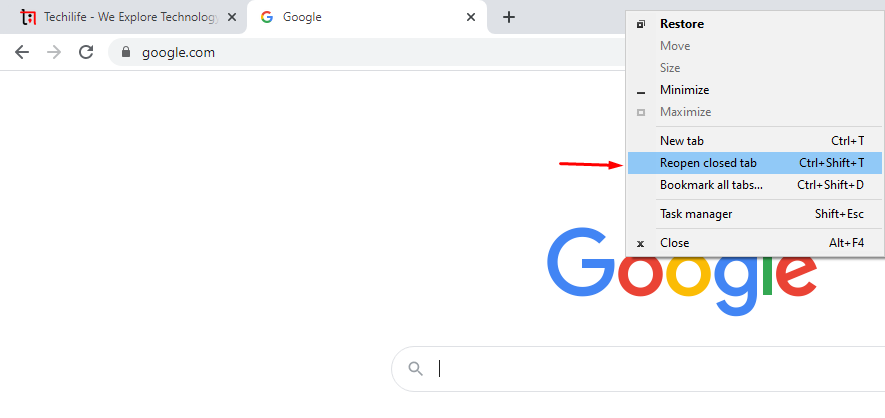Réparer une webcam non détectée dans Screencastify
Si vous utilisez Screencastify pour faire des enregistrements et que vous constatez soudainement qu’il ne peut pas détecter votre webcam, vous saurez exactement ce que vous ressentez. Des millions de personnes comptent sur Screencastify pour réaliser des enregistrements pour le travail, et un périphérique cassé peut coûter du temps et de l'argent. Dans cet article, nous allons parler de Réparer une webcam non détectée dans Screencastify. Commençons!
Généralement, Screencastify est une extension stable. Cependant, si vous êtes l'un des rares malheureux à avoir rencontré ce problème. Vous trouverez des solutions dans cet article.
Webcam non détectée dans Screencastify
De toute évidence, si l'extension ne peut pas détecter votre webcam, elle ne peut pas l'utiliser pour effectuer des enregistrements. Par conséquent, la première chose à faire est de vous assurer que le navigateur Chrome a accès à votre webcam.
Pour ce faire, rendez-vous sur le enregistreur de came . Il s'agit d'un site Web simple qui enregistre le flux de votre webcam et vous permet de télécharger les enregistrements.
La première fois que vous accédez à l'adresse, le site Web vous demandera la permission d'utiliser votre microphone et votre caméra. Cliquez sur Autoriser dans la fenêtre contextuelle.
Dès que vous autorisez le site, vous devriez voir le flux de votre caméra. Si vous ne pouvez pas le voir, Chrome n'a peut-être pas accès à votre webcam.
Il se peut que Chrome ait simplement perdu l'accès, même s'il l'avait auparavant. Pour tester si tel est le cas, il vous suffit de redémarrer Chrome et de réessayer d’enregistrer avec Screencastify.
Si cela ne fonctionne pas, essayez de redémarrer votre ordinateur. Parfois, les mises à jour de l'appareil ou les modifications d'autres logiciels peuvent perturber la façon dont votre webcam communique avec d'autres applications.
Problèmes d'extension | Webcam non détectée dans Screencastify
Si Chrome a accès à votre webcam et qu'elle fonctionne correctement, Screencasitfy lui-même peut provoquer une erreur.
comment déposer quelque chose dans roblox
Pour essayer de résoudre ce problème, vous pouvez désinstaller Screencastify et le réinstaller.
La désinstallation de Screencastify est un processus simple. Cliquez avec le bouton droit sur l'icône de l'extension en haut à droite de votre navigateur Chrome et sélectionnez Supprimer de Chrome dans le menu déroulant.
Chrome vous demandera de confirmer que vous souhaitez le supprimer. Ce faisant, vous serez redirigé vers une courte enquête expliquant pourquoi vous l'avez désinstallé.
Si vous souhaitez aider l'équipe de Screencastify, donnez-leur des commentaires sur votre problème dans l'enquête.
Une fois désinstallé, réinstallez l'extension Screencastify. Vous pouvez le faire à partir de la page d'accueil de Screencastify ou de la liste Chrome Web Store. Cliquez sur le bouton Ajouter à Chrome et suivez le processus de configuration exactement comme vous l'avez fait la première fois.
Problème de pilotes de webcam | Webcam non détectée dans Screencastify
Une autre source potentielle du problème pourrait être les pilotes de votre webcam. Le pilote est le logiciel de votre ordinateur qui rend la webcam compatible avec votre système d'exploitation.
emplacement de la carte sim galaxy s6
Si vous ne l'avez pas mis à jour depuis un certain temps, il se peut que d'autres logiciels aient été mis à jour au point de ne plus être compatibles.
Pour mettre à jour votre pilote, procédez comme suit:
- Tapez Gestionnaire de périphériques dans votre barre de recherche Windows et sélectionnez la première option en haut.
- Dans votre gestionnaire de périphériques, cliquez sur Périphériques d'imagerie. Cela pourrait également être étiqueté Caméras.
- Cliquez avec le bouton droit sur votre webcam et sélectionnez Mettre à jour le pilote dans le menu déroulant.
- Ensuite, dans la fenêtre qui apparaît, sélectionnez la première option - Rechercher automatiquement le logiciel pilote mis à jour.
Windows trouvera automatiquement les pilotes les plus récents pour votre webcam et les installera. Si Windows ne parvient pas à trouver une nouvelle version, cela ne signifie pas qu’elle n’existe pas.
Consultez le site Web du fabricant de la webcam pour tous les nouveaux pilotes qui ont pu être publiés.
Une fois les pilotes mis à jour, redémarrez votre ordinateur et essayez à nouveau d'utiliser Screencastify.
Ne laissez pas une webcam ruiner votre enregistrement | Webcam non détectée dans Screencastify
Screencastify est probablement l'extension d'enregistrement Chrome la plus populaire. Des millions de personnes l'utilisent et il est constamment mis à jour pour être compatible avec les nouveaux systèmes et périphériques.
Si vous rencontrez un problème avec votre webcam, il y a de fortes chances qu'elle ait une solution simple. Il appartient probablement à l'une des trois catégories suivantes: Chrome ne peut pas accéder à votre webcam, Screencastify a une erreur ou vous devez mettre à jour votre pilote. Si tout le reste échoue, n'hésitez pas à contacter le support client de Screencastify.
Conclusion
D'accord, c'était tout le monde! J'espère que vous aimez cet article sur la webcam non détectée dans Screencastify et que vous le trouverez utile. Donnez-nous vos commentaires à ce sujet. Aussi si vous avez d'autres questions vous concernant. Alors faites-le nous savoir dans la section commentaires ci-dessous. Nous vous répondrons sous peu.
Passe une bonne journée!
Regarde aussi: Balançoire vs Google Classroom - Lequel est le meilleur?